Existe um meio mais prático e fácil de usar o WhatsApp no seu PC!


Sim, você já pode usar o WhatsApp no computador há algum tempo. Mas para tanto, é preciso manter seu celular ao lado do PC o tempo todo e, claro, acostumar-se com falhas na conexão. Porém, existe uma maneira bem mais fácil e melhor de fazer isso. Saiba como dar adeus ao cliente web e passe a contar com o WhatsApp como programa no seu Windows?
Apesar de gerar alguma dor de cabeça, para o bem ou para o mal, o serviço para web funciona. Como passo boa parte do tempo na frente do PC, uso bastante do WhatsApp Web. Contudo, a aba do WhatsApp se perde em meio a todas as outras abas do meu navegador. Pensando em resolver isso, passei a usar o serviço como um programa no meu Windows.
Trata-se na realidade de uma extensão do WhatsApp Web Wrapper, disponível na Chrome Web Store. O funcionamento é bem simples. Basta adicioná-la ao Chrome, e, automaticamente, um ícone do WhatsApp será criado no inicializador de aplicativos do Google Chrome.
Ao clicar neste ícone, uma janela separada do navegador, tal como um programa à parte, se abre. A partir daí, o funcionamento é igual à versão do WhatsApp Web.
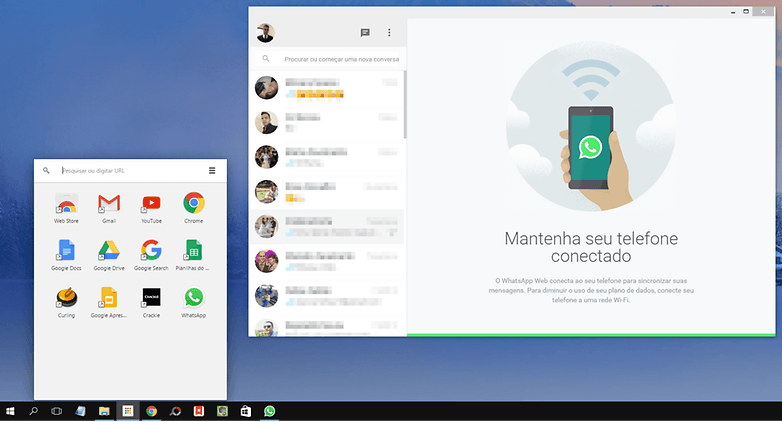
Você precisa apontar a câmera de seu celular para o código QR que aparece na tela e esperar os dois dispositivos sincronizarem na sua conta do WhatsApp. E pronto! Agora você terá uma janela exclusiva, dedicada somente ao WhatsApp.
Aliás, não precisa abrir o Chrome para que o serviço funcione. E para melhorar ainda mais as coisas, você pode fixar essa extensão na barra de tarefas do Windows, simplificando o ato de usar o WhatsApp no PC.
Desde que passei a usar, gostei bastante do WhatsApp Web Wrapper. Antes, para usar o mensageiro no PC, era obrigatório ter o navegador aberto.
Para economizar uma fração da minha memória RAM, às vezes, fechava a aba do WhatsApp. Então, se alguém mandasse uma mensagem, precisava abrir outra, digitar a URL do WhatsApp Web e esperar carregar. Agora, responder a uma mensagem no WhatsApp está mais simples e prático.
Você já conhecia esta forma de acessar o WhatsApp pelo PC? Tem outra sugestão?








Só uma informação, essa estensão também exige o telefone conectado assim como o whatsapp Web?
A dica é boa, mas na forma de app da Chrome Web Store, o WhatsApp não mostra notificações no desktop. A versão web.whatapp.com tem essas notificações, então para mim é a preferida.
Aliás, para falar a verdade, eu não gosto do Whatsapp !!! E já que vi aqui tem várias opções! Então, fica aqui a sugestão: porque vocês não fazem uma matéria comparando TODAS as opções para que a gente possa escolher a mais adequada de acordo com a necessidade de cada um?
desktop.telegram.org ou web.telegram.org
Dá uma surra feia.... Kkkkk
#VemProTelegram
Prefiro no celular mesmo
Mas o celular tem que estar CONECTADO na internet? Então porque preciso instalar no computador? Testei e achei muito ruim porque se o seu celular não estiver ligado e conectado na rede, NÃO FUNCIONA. Além disso, apesar do acesso do meu desktop à internet ser de 15mb, fica muito lento para baixar arquivos! Não vejo nenhuma utilidade e já desinstalei!
O Telegram Web é bem mais vantajoso!
Ainda não conhecia essa opção, ótima dica, irei testar já.
Testando.
Mto boa a dica,aproveitei e fiz TB com o hangouts e o messenger, adorei valeu!!!
Ou seja, é a mesma coisa que criar um favorito dele, porém com mais firula!
Não precisa baixar uma extensão para abrir o WhatsApp Web numa janela separada. Basta ir no site web.whatsapp.com e no menu do Google Chrome ir em Mais ferramentas -> Adicionar à área de trabalho. E deixar selecionada a opção "Abrir como janela". Pronto. :)
Realmente não vejo vantagem alguma neste plugin. Pelo contrario. Ao insta-lo no Google Chrome ele fica rodando em segundo plano durante o uso do navegador consumindo memória. A criação de um atalho para o site na área de trabalho é muito mais vantajoso. Até mesmo um link na barra de favoritos.
Bacana brother! Gostei
Eu ja havia lido sobre essa extensão empor questão de segurança.ja que trafega muitos dsdos de clientes no leu Whatsapp não utilizei a mesma, por não ter sido desenvolvida nem pela equipe do Whatsapp e nem mesmo pelo Google, é uma extensão desenvolvida por terceiros, que funciona perfeitamente bem, é legal e tudo mais, porém não lhe garante segurança alguma aos seus dados, pode luito bem estar enviando uma cópia de suas mensagens para qlq servidor sem ao menos quw você perceba.
Prefiro a versão Web, nunca tive probelmas com ela.
Tecnicamente o celular não precisa ficar ao lado do PC, inclusive ele pode estar em outro Estado conectado ao WIFI ou a conexão de dados.
Mas inicialmente ele precisa estar perto do PC para ler o QR Code.
Verdade
eu ainda gosto de usar no velho celular kkk
ahahahahaaa